Lỗi kết nối mạng chậm sau khi cập nhật Windows 10 Anniversary thường xuất hiện trên máy tính của một số người dùng Windows. Lỗi này do bản cập nhật đã thay đổi một số cấu hình trong máy tính khiến tốc độ kết nối mạng Internet bị chậm đi so với thực tế.
Window Auto-Tuning là một tính năng có sẵn từ Windows Vista và cho tới nay là Windows 10.Tính năng này cho phép người dùng có thể điều chỉnh được kết nối Internet, cải thiện hiệu suất ứng dụng, quản lý kết nối mạng, nhận dữ liệu TCP. Tuy nhiên nó đôi khi lại làm chậm kết nối của người dùng. Đối với trường hợp kết nối mạng chậm sau khi cập nhật Windows 10 Anniversary gần đây cũng có thể do lỗi liên quan đến Window Auto-Tuning.

Tuy nhiên, người dùng hoàn toàn có thể tắt Window Auto-Tuning thông qua công cụ Command Prompt có sẵn trong Windows 10 trên máy tính
Sửa lỗi kết nối mạng chậm sau khi cập nhật Windows 10 Anniversary
Bước 1: Bước đầu tiên đề sửa lỗi kết nối mạng chậm, các bạn gõ “cmd” trong ô tìm kiếm của Windows 10. Click chuột phải vào Command Prompt hiện ra và chọn Run as Administrator.
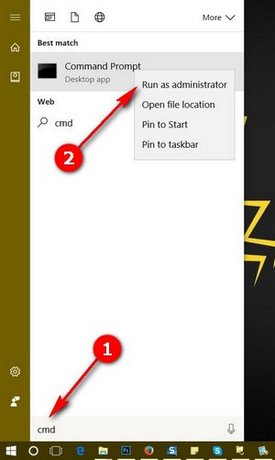
Hoặc bạn cũng có thể gõ Windows + R > gõ cmd để truy cập vào Command Prompt trên Windows 10 Anniversary.
Bước 2: Nhấn OK hoặc Yes để xác nhận quyền truy cập Command Prompt bằng tài khoản quản trị cao nhất.

Bước 3: Gõ “netsh interface tcp show global” trong cửa sổ Command Prompt

Bước 4: Tìm kiếm thư mục Receive Windows Auto-Tuning Level.
Nếu mục này ghi là normal tức là tính năng này đang được bật Nếu mục này ghi là disabled tức là đã tắt. Bạn cần phải tắt tính năng này để cải thiện tốc độ sử dụng Internet.
Bước 5: Để tắt Receive Windows Auto-Tuning Level, bạn tiếp tục gõ “netsh int tcp set global autotuninglevel=disabled” và nhấn Enter.


Bước 6: Thử truy cập mạng xem kết nối mạng đã được cải thiện chưa. Nếu bạn muốn bật lại tính năng này lại, bạn gõ theo cú pháp dưới đây vào trong cmd để sửa lỗi kết nối mạng chậm.
“netsh int tcp set global autotuninglevel=normal”
Nhấn Enter để hoàn tất.

Trên tây Taimienphi.vn đã hướng dẫn xong cho các bạn cách khắc phục, sửa lỗi kết nối mạng chậm trên Windows 10 Anniversary, phiên bản hệ điều hành mới nhất của Microsoft với nhiều cải tiến mới về tính năng Action Center, Menu Start, Calendar, Cortana, Windows Ink,…Mặc dù có nhiều người dùng hiện vẫn đang thắc mắc về việc có nên cập nhật Windows 10 Anniversary hay không nhưng qua bài viết phân tích trên trang, bạn có thể yên tâm vì bản cập nhật này khá hữu dụng và đem tới nhiều điều mới mẻ. Ngoài cách tải Windows 10 Anniversary từ server máy chủ của Microsoft, bạn có thể tải Windows 10 Anniversary bằng file ISO để dễ cài đặt hơn mà không cần lo về vấn đề gián đoạn khi cập nhật.
https://thuthuat.taimienphi.vn/sua-loi-mang-cham-khac-phuc-ket-noi-mang-cham-sau-khi-cap-nhat-windows-7861n.aspx
Nếu gặp phải trường hợp lỗi không hiển thị gói cập nhật Windows 10 Anniversary, bạn có thể thực hiện theo chỉ dẫn của Taimienphi.vn để loại bỏ những nguyên nhân có thể xảy ra, chặn máy tính của bạn nhận được bản cập nhật từ Microsoft. Tuy nhiên bạn không cần lo vì lỗi không hiển thị gói cập nhật Windows 10 Anniversary chỉ xảy ra trên một số mẫu máy tính.